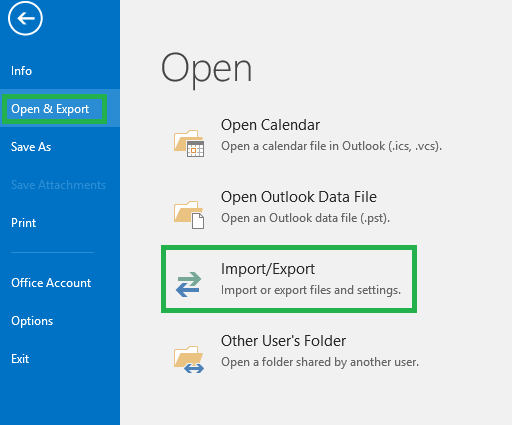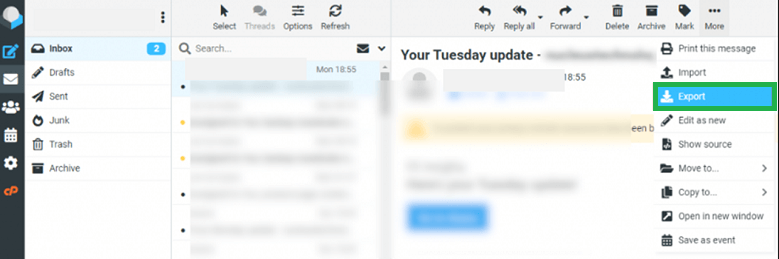3 способа переноса веб-почты Roundcube в Office 365
Roundcube — это тип почтового клиента, который работает так же, как и многие другие почтовые клиенты в бизнесе. Он предоставляется через cPanel и разницу между Roundcube
и других почтовых клиентов заключается в том, что это веб-утилита, которая предоставляет такие возможности, как отправка, получение и хранение информации об электронных письмах. Помимо веб-доступа из любой точки мира, Roundcube имеет множество других функций, таких как календари и контакты на 70 различных языках, а также два других интерфейса веб-почты, а именно Horde и SquirrelMail.
Как и другие почтовые клиенты, Roundcube также нуждается в некоторой защите, особенно для типа данных, которые он хранит. Всегда существует тенденция к повреждению файлов, и файлы Roundcube ничем не отличаются. Для сохранения файлов необходимо иметь резервную копию электронных писем в каком-либо облачном хранилище или в переносимом формате файлов, который можно использовать в случае чрезвычайной ситуации для восстановления файлов.
Какая потребность в резервном копировании электронной почты Roundcube?
Roundcube — это почтовый клиент с открытым исходным кодом, который может быть атакован внешними вредоносными программами.
Из-за регулярной отправки и получения электронных писем существует вероятность заражения файлов вирусами и их передачи в другие системы, где хранятся данные.
Программы для Windows, мобильные приложения, игры - ВСЁ БЕСПЛАТНО, в нашем закрытом телеграмм канале - Подписывайтесь:)
Решения для резервного копирования электронной почты от Roundcube
Существует несколько способов резервного копирования данных из Roundcube. Ручной подход — это постоянное решение, используемое пользователями. Помимо ручного метода, существуют сторонние инструменты, которые являются профессиональными и могут также предоставлять другие функции.
Ручной метод: экспорт Roundcube в PST
- Для начала запустите MS Outlook в вашей системе.
- В главном меню нажмите кнопку Добавить аккаунт вариант.
- Теперь войдите в свою учетную запись Outlook, используя свои учетные данные IMAP.
- После нажатия на Заканчивать Кнопка приложение будет загружать все электронные письма самостоятельно.
- На следующем этапе перейдите к Открыть/экспортировать меню и выберите Импорт Экспорт вариант из списка.

- В появившемся окне нажмите на кнопку Экспорт в файл вариант а затем нажмите на Экспорт в файл PST.
- Выберите все папки электронной почты для экспорта и нажмите кнопку Заканчивать кнопку для завершения процесса. Этот процесс обеспечит резервное копирование файлов Roundcube в вашей системе.
Ручной метод: экспорт с помощью Roundcube
- Войдите в свою учетную запись Roundcube, используя свои учетные данные.
- Нажать на Выбрать или открыть возможность открыть одно сообщение электронной почты.
- Теперь нажмите на Более вариант после выбора нужной почты.
- На следующем шаге нажмите кнопку Экспорт вариант.

- Файлы будут автоматически загружены в вашу систему.
Используйте сторонние инструменты
Ручные методы просты, но не имеют многих общих требований и имеют много ограничений. Он занимает много времени, не поддерживает никаких форматов, кроме EML, не может создавать резервные копии нескольких файлов и не может создавать резервные копии электронной почты на любом облачном сервере. Только по этим причинам мы рекомендуем пользователям выбирать сторонние инструменты, такие как конвертер EML в PST и программное обеспечение для резервного копирования IMAP, которое предлагает множество функций и очень удобно для любого типа пользователя. Они также поддерживают несколько типов файлов.
Скачать сейчас
Краткое содержание
Roundcube — это веб-клиент электронной почты с функциями, аналогичными другим почтовым клиентам. Иногда электронные письма в Roundcube могут быть повреждены и возможна потеря данных. Однако есть несколько простых решений этой проблемы. Бесплатные методы преобразования EML в PST среди этих решений просты, но иногда несовместимы, поэтому мы рекомендуем использовать сторонние профессиональные инструменты резервного копирования для удобства пользователей.
Об Элиасе Макклюре
У Элиаса гладкий стиль письма, и читатель может обнаружить, что в статье освещены обширные нюансы материала. Он меняет стиль письма в зависимости от платформы и отлично пишет для Office 365 и SharePoint. Он активный читатель и читает книги известных писателей, включая Чарльза Диккенса, Сидни Шелдона и Агату Кристи. Просмотреть все сообщения Элиаса Макклюра →
Программы для Windows, мобильные приложения, игры - ВСЁ БЕСПЛАТНО, в нашем закрытом телеграмм канале - Подписывайтесь:)